Android之RecyclerView
Posted 根坤
tags:
篇首语:本文由小常识网(cha138.com)小编为大家整理,主要介绍了Android之RecyclerView相关的知识,希望对你有一定的参考价值。
概述
RecyclerView 是一个 ViewGroup,它用于渲染任何基于适配器的 View。它被官方定义为 ListView 和 GridView 的取代者,是在 Support V7 包中引入的。使用该组件的一个理由是:它有一个更易于扩展的框架,尤其是它提供了横向和纵向两个方向滚动的能力。当数据集合根据用户的操作或网络状态的变化而变化时,你很需要这个控件。
要使用 RecyclerView,需要以下的几个元素:
-
RecyclerView.Adapter:使用RecyclerView之前,你需要一个继承自RecyclerView.Adapter的适配器,作用是将数据与每一个item的界面进行绑定。 -
LayoutManager:用来确定每一个item如何进行排列摆放,何时展示和隐藏。回收或重用一个View的时候,LayoutManager会向适配器请求新的数据来替换旧的数据,这种机制避免了创建过多的View和频繁的调用findViewById方法(与ListView原理类似) -
ItemAnimator:用于让常见操作(例如添加或移除列表项)变得活泼
RecyclerView 项目结构:
此处,当 RecyclerView 添加或移除列表项时,它还提供了动画支持,动画操作在当前的实现下,是非常困难的事情。并且,ViewHolder 在 RecyclerView 中被深度集成,不再只是一个推荐方式。
与 ListView 的对比
因为以下几个理由,RecyclerView 与它的前辈 ListView 是不相同的:
-
适配器中需要 ViewHolder :
ListView中,要提升性能,你可以不实现ViewHolder,可以尝试其它的选择;但是在RecyclerView的适配器中,ViewHolder是必须要使用的。 -
自定义列表项布局 :
ListView只能把列表项以线性垂直的方式进行安排,并且不能自定义;RecyclerView的RecyclerView.LayoutManager类,可以让任何列表项在水平方向排列,或是以交错的网格模式排列。 -
简单的列表项动画 :关于添加或移除列表项的操作,
ListView并没有添加任何的规定;对于RecyclerView来说,它有一个RecyclerView.ItemAnimator类,可以用来处理列表项的动画。 -
手动的数据源 :对于不同类型的数据源来说,
ListView有着不同的适配器与之对应,例如ArrayAdapter,CursorAdapter。与此相反,RecyclerAdapter需要开发者自己实现提供给适配器的数据。 -
手动的列表项装饰 :
ListView有android:divider属性,用于设置列表项之间的分隔。与此相反,要给RecyclerView设置分隔线的装饰,需要手动使用RecyclerView.ItemDecoration对象。 -
手动监测点击事件 :
ListView为列表上的每个列表项的点击事件都使用AdapterView.OnItemClickListener接口进行了绑定。与之不同的是,RecyclerView只提供了RecyclerView.OnItemTouchListener接口,它可以管理单个的touch事件,而不再内嵌点击事件的处理
RecyclerView 的组件
LayoutManager
LayoutManager 用于在 RecyclerView 中管理列表项的位置,对于不再对用户可见的视图来说,它还能决定什么时候重用这些视图。
RecyclerView 提供了以下几种内嵌的布局管理器:
-
LinearLayoutManager:在水平或垂直的滚动列表上显示列表项 -
GridLayoutManager:在网格中显示列表项 -
StaggeredGridLayoutManager:在交错的网格中显示列表项
继承 RecyclerView.LayoutManager 就可以创建自定义的布局管理器。
RecyclerView.Adapter
RecyclerView 包含一种新的适配器,它与你之前使用过的适配器很类似,只是包含了一些特殊之处,例如必须的 ViewHolder 等。要使用这些适配器,需要重写两个方法:1. 用于渲染视图和 ViewHolder 的方法;2. 用于把数据绑定到视图的方法。每当需要创建一个新的视图时,都会调用第一个方法,不再需要检测视图是否被回收。
ItemAnimator
RecyclerView.ItemAnimator 将会使要通知适配器的 ViewGroup 的改变(例如添加/删除/选择列表项)动起来。DefaultItemAnimator 可以用于基本的默认动画,并且表现不俗。

使用步骤
一、导包
注意:引入V7的包才能使用RecyclerView控件

二、主布局文件代码

1 <LinearLayout xmlns:android="http://schemas.android.com/apk/res/android" 2 xmlns:tools="http://schemas.android.com/tools" 3 android:layout_width="match_parent" 4 android:layout_height="match_parent" 5 tools:context="com.example.testrecycleview.MainActivity" 6 android:orientation="vertical" 7 > 8 9 <Button 10 android:id="@+id/button1" 11 android:layout_width="wrap_content" 12 android:layout_height="wrap_content" 13 android:layout_alignParentLeft="true" 14 android:layout_alignParentTop="true" 15 android:layout_marginLeft="22dp" 16 android:layout_marginTop="14dp" 17 android:text="Button" /> 18 19 <android.support.v7.widget.RecyclerView 20 android:id="@+id/id_recyclerview" 21 android:layout_width="match_parent" 22 android:layout_height="match_parent" 23 android:divider="#ffff0000" 24 android:dividerHeight="10dp" > 25 </android.support.v7.widget.RecyclerView> 26 27 </LinearLayout>
三、RecyclerView子Item的布局文件

1 <?xml version="1.0" encoding="utf-8"?> 2 <LinearLayout xmlns:android="http://schemas.android.com/apk/res/android" 3 android:layout_width="match_parent" 4 android:layout_height="match_parent" 5 android:orientation="horizontal" > 6 7 <TextView 8 android:id="@+id/tv_username" 9 android:layout_width="wrap_content" 10 android:layout_height="wrap_content" 11 android:text="TextView" 12 android:textSize="25sp" 13 /> 14 15 <TextView 16 android:id="@+id/tv_sex" 17 android:layout_width="wrap_content" 18 android:layout_height="wrap_content" 19 android:text="TextView" 20 android:textSize="15sp" 21 /> 22 23 <ImageView 24 android:id="@+id/imageView1" 25 android:layout_width="wrap_content" 26 android:layout_height="wrap_content" 27 android:src="@drawable/ic_launcher" /> 28 29 </LinearLayout>
四、MainActivity.java代码

1 package com.example.testrecycleview; 2 3 import java.util.ArrayList; 4 import java.util.List; 5 6 import android.app.Activity; 7 import android.os.Bundle; 8 import android.support.v7.widget.LinearLayoutManager; 9 import android.support.v7.widget.RecyclerView; 10 import android.support.v7.widget.RecyclerView.Adapter; 11 import android.support.v7.widget.RecyclerView.ItemDecoration; 12 import android.support.v7.widget.RecyclerView.ViewHolder; 13 import android.view.LayoutInflater; 14 import android.view.View; 15 import android.view.View.OnClickListener; 16 import android.view.ViewGroup; 17 import android.widget.Button; 18 import android.widget.ImageView; 19 import android.widget.TextView; 20 import android.widget.Toast; 21 22 23 public class MainActivity extends Activity { 24 25 private RecyclerView recyclerView; 26 private List<User> userList; 27 private Button btn; 28 29 @Override 30 protected void onCreate(Bundle savedInstanceState) { 31 super.onCreate(savedInstanceState); 32 setContentView(R.layout.activity_main); 33 34 userList = new ArrayList<User>(); 35 for (int i = 0; i < 8; i++) { 36 User user = new User(); 37 user.setUsername("小明"+i); 38 user.setSex("男"+i); 39 userList.add(user); 40 } 41 42 recyclerView = (RecyclerView)findViewById(R.id.id_recyclerview); 43 recyclerView.setLayoutManager(new LinearLayoutManager(this)); 44 recyclerView.setAdapter(new MyAdapter()); 45 recyclerView.addItemDecoration(new ItemDecoration() { 46 }); 47 48 btn = (Button) findViewById(R.id.button1); 49 btn.setOnClickListener(new OnClickListener() { 50 51 @Override 52 public void onClick(View v) { 53 54 User u = new User(); 55 u.setUsername("小红红"); 56 u.setSex("人妖"); 57 userList.add(u); 58 Toast.makeText(MainActivity.this, "ok", 500).show(); 59 } 60 }); 61 62 63 User u2 = new User(); 64 u2.setUsername("小红红2"); 65 u2.setSex("人妖2"); 66 userList.add(u2); 67 } 68 69 class MyAdapter extends Adapter<MyHolder>{ 70 71 @Override 72 public int getItemCount() { 73 return userList.size(); 74 } 75 76 @Override 77 public void onBindViewHolder(MyHolder holder, int index) { 78 holder.tv_username.setText( userList.get(index).getUsername() ); 79 holder.tv_sex.setText( userList.get(index).getSex() ); 80 } 81 82 @Override 83 public MyHolder onCreateViewHolder(ViewGroup arg0, int arg1) { 84 LayoutInflater inflater = getLayoutInflater(); 85 //布局文件 86 View view = inflater.inflate(R.layout.item_layout, arg0,false); 87 //控件完全体 88 MyHolder holder = new MyHolder(view); 89 return holder; 90 } 91 92 } 93 94 /* 95 * 控件的完全体 96 */ 97 class MyHolder extends ViewHolder{ 98 TextView tv_username; 99 TextView tv_sex; 100 ImageView imageView1; 101 102 public MyHolder(View sup) { 103 super(sup); 104 tv_username = (TextView)sup.findViewById(R.id.tv_username); 105 tv_sex = (TextView)sup.findViewById(R.id.tv_sex); 106 imageView1 = (ImageView)sup.findViewById(R.id.imageView1); 107 } 108 109 } 110 111 }
运行结果

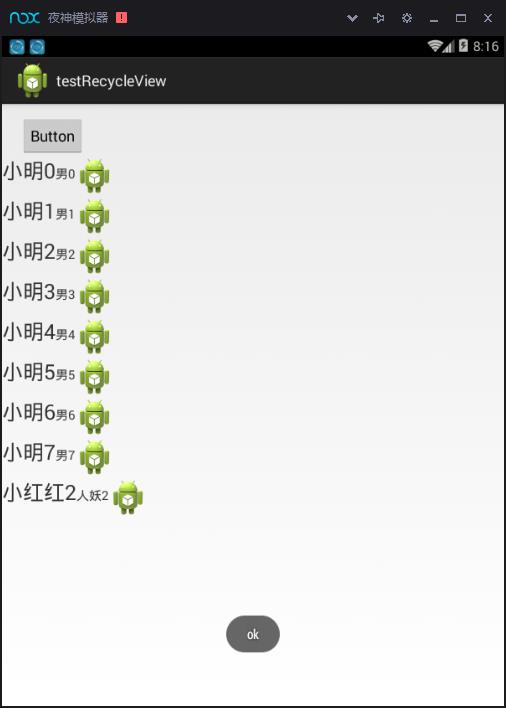
详细可参考:http://www.cnblogs.com/wchhuangya/p/6086464.html
以上是关于Android之RecyclerView的主要内容,如果未能解决你的问题,请参考以下文章
RecyclerView holder中的Android Google Maps动态片段
Android:以编程方式在片段中添加多个 RecyclerView
